Cara Setting Label Champion No 103 di Microsoft Excel Paling Mudah dan 100% Langsung Work
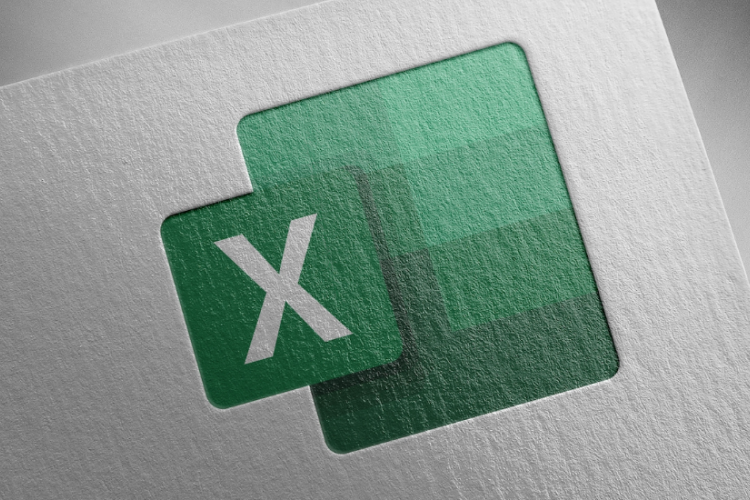
--
Baca juga: Cara Setting MySQL Agar Bisa di Akses Komputer Client Paling Mudah dan Langsung Berhasil 100%
Berikut tutorialnya:
- Selesai membuat data di Office Excel, kembali ke halaman Office Word. Di Office Word dan masih pada pengerjaan label tadi silakan kamu klik pilih Ribbon Mailings > Select Recipients > Use Existing List.
- Arahkan pada data Office Excel yang tadi telah kita buat. Contoh data Office Excel yang telah dibuat diberi nama “Data Undangan“, lalu klik Open.
- Pada jendela Select Table kamu pilih lagi Sheet lokasi penyimpanan data yang telah diketik di Office Excel. Contoh penyimpanan pada Sheet 1, maka otomatis disini saya memilih Sheet1$ kemudian klik Ok.
- Kembali ke layar kerja Office Word, kemudian kamu tempatkan kursor pada kolom pertama (sudut kiri atas) lalu klik pilih Ribbon Mailings > Insert Merge Field > Pilih drop down Nama.
- Pada layar kerja atau pada kolom label pertama otomatis akan muncul tulisan «Nama».
- Kemudian kamu Enter dan lanjut dengan mengetik kata DI, Enter kembali lalu ulangi langkah diatas namun pada drop down silakan pilih Alamat.
- Langkah selanjutnya silakan copy seluruh data dari kolom label kesatu dan paste ke kolom label kedua.
- Sekarang letakkan kursor pada kolom label kedua, tepatnya di sebelum kata «Nama».
- Kemudian klik pilih Ribbons Mailings > Rules > Next Record. Hasilnya secara otomatis akan muncul kata «Next Record» di sebelum kata «Nama».
- Silakan isi kolom label lainnya (kolom label ketiga hingga selesai) dengan melakukan copy data dari kolom label kedua lalu paste pada kolom label ketiga, keempat, kelima, dan seterusnya hingga kolom label terakhir atau dua belas.
- Sekarang atur perataan text pada semua kolom label serapi mungkin. Disini kamu juga dapat menentukan jenis serta ukuran huruf (font) sesuai selera.
- Langkah selanjutnya adalah mengisi format label tersebut dengan dari Office Excel yang telah kita buat tadi. Untuk mengisi datanya kita lakukan secara otomatis. Caranya dari Ribbons Mailings > Finish & Merge > Pilih drop down Edit Individual Documents.
- Ketika jendela Merge to New Document tampil, silakan klik pilih All kemudian Ok.
- Secara otomatis seluruh data undangan yang telah kita buat tadi di Office Excel akan masuk pada label undangan yang kita buat di Office Word. Apabila data undangan yang kita buat di Office Excel cukup banyak maka biasanya akan menyebabkan “Not Responding”. Namun kamu jangan khawatir, tunggu saja dulu beberapa saat dan nanti semua data akan ter-export secara otomatis kedalam label undangan di Office Word.
Nah, itu dia informasi sekilas yang bisa kami sajikan untukmu yang ingin mengetahui cara membuat label champion 103 di Microsoft Office Excel. Semoga bermanfaat!



